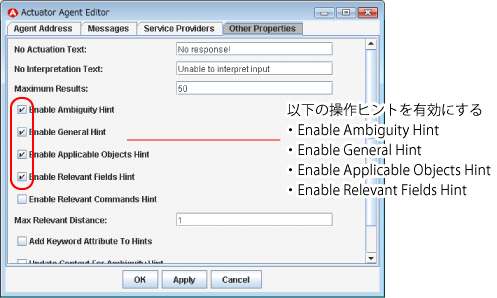必須値のチェックによるヒントの定義
必須値のチェックは、対象とするFieldをサービスプロバイダに定義することで設定します。
サービスプロバイダの定義を編集するには、ActuatorエージェントをダブルクリックしService Providersのタブを選択します。Service Providersのリストから対象を選びダブルクリックすると設定画面が開きます。
[Edit]を押し、詳細設定を行う画面を開きます。Object Definitionsリストボックス下にある[New]を押すと設定ダイアログが開くので、対象Fieldの属するObjectの名前「レストラン」をPathに入力します。
対象のFieldを追加するため、Fieldsのリストボックス下の [New]を押し設定ダイアログを開きます。この設定ダイアログには表3に示すような設定項目があります。Pathに必須とするFieldの名前「エリア」をいれ、Mandatoryのチェックボックスを有効にします。さらに必須値が必要なときにユーザーに通知するメッセージをHintの欄にいれて[Ok]を押します。
設定を反映させるため各設定ダイアログの[Ok]ボタンを、開いた逆の順に押していきます。一連の操作を図5に示します。
| 項目名 | 内容 | 設定する値 |
| Path | Fieldの名称 | "エリア" |
| Possible Values | このFieldの値一覧。ヒントメッセージとともに出力される | (今回は使用しない) |
| Include All Possible Values | Possible Valuesの表示形式 | (今回は使用しない) |
| Mandatory | Objectがクレームした場合、このFieldを必須とするか | チェックする |
| Validate Missing Field Input | ヒントを出力した次の回の入力を強制的にチェックするかどうか | (今回は使用しない) |
| Hint | 出力するヒントメッセージ | "エリアを指定してください" |
| Validation Reg Exp | Fieldの値として有効な値の正規表現パターン | (今回は使用しない) |
| Default Value | 値が指定されなかったときのデフォルト値 | (今回は使用しない) |
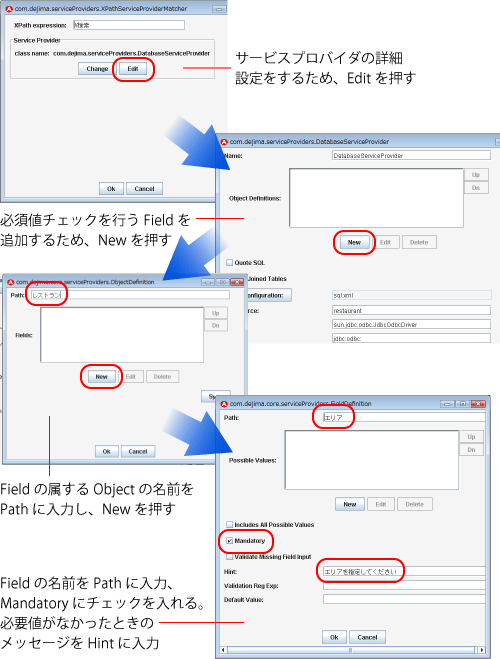
関連性の高い操作ヒントの定義
関連性の高い操作ヒントは種別ごとに出力するかどうかをActuatorエージェントに設定します。エージェントをダブルクリックしOther Propertiesのタブを選択します。Enable Ambiguity Hint, Enable General Hint, Enable Applicable Objects Hint, Enable Relevant Fields Hint の各項目にチェックを入れ[Ok]を押します。チェックを入れなかったRelevant Commands Hintは2つ以上のObjectの間がRelationという関係でつながれている場合にのみ出力できるヒントですが今回のエージェント・ネットワークはObjectがレストラン1つしかないため使用しません。